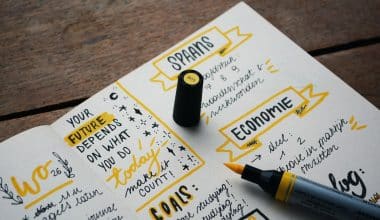電話会議には、仮想会議や継続的に監視される電話など、いくつかの方法があります。 また、多数のプロバイダーから選択できます。 ただし、多くのオペレーターがサービスに対して課金するか、登録を要求するか、またはその両方を行うことがわかります。 そうすることで、彼らはあなたのデータへのアクセスを取得し、それを他の関係者に販売することさえあり、その関係者はあなたに電子メールで返信したり、他のサービスへの電話をかけたりします.
テクノロジーが向上するにつれて、リモートで実行できるタスクの数が増えています。 どこにいても、オフサイトの人員は、さらなるビジネス目標について効果的にコミュニケーションを取る必要があります。 仕事でスマートフォンを頻繁に使用する場合は、電話会議を効果的かつ専門的に行う方法を学ぶことが有益です。 この決定的な記事は、電話会議の方法と簡単な手順を示すガイドとして機能します。
電話会議の方法
通常、電話会議と呼ばれる電話会議は、発信者が一度に複数の人と話すことができる電話です。 電話会議は、参加者がセッション中に話すことができるように、または発信者が単に傍聴できるように設定できます。 通話を発信し、XNUMX 番目の通話を追加すると、XNUMX 人 (またはそれ以上) の人が同時に話すことができます。 電話のタッチスクリーンでアイコンをタップした瞬間に、全員が話し始めます。 特にスマートフォンを使用して参加する場合は、電話会議の準備をすることが重要です。 通話に参加する前に、次の点に注意してください。
個人が XNUMX 人を超えると予想される場合は、固定電話またはホスティング サービスを利用することを検討してください。 特定の種類の通信ソフトウェアを使用して、XNUMX 人以上が電話会議に参加できます。 その他の選択肢 優れた音質とより安定した環境を頻繁に提供する固定電話は、通話の代替手段として検討する必要があります。 より多くのソフトウェアが利用できるようになり、固定電話で大規模な電話会議を管理できるようになりました。
インフラが必要:音声がうまく情報を伝えられない場合、通話にはさまざまな技術が必要です。 したがって、ビデオ会議をサポートするホスティング プラットフォームの使用を考慮してください。
Android で電話会議を行う方法
リストの最初の人にダイヤルし、通話が接続されたら [通話の追加] ボタンをクリックすると、Android デバイスから直接電話会議を行うこともできます。 次に、XNUMX 番目の人にダイヤルし、通話をマージするためのアイコンを選択します。 参加者ごとに、これを繰り返します。
ステップ
番号をダイヤルします。
接続したら、メニューから「通話を追加」を選択します。 この画像は、横にプラス記号 (+) が付いた人物を示しています。
記号をクリックすると、電話は最初の人を保留にします。
XNUMX 番目のパーティに電話をかけ、その応答を聞きます。
「結合」ボタンをクリックします。 XNUMX本の矢が合わさったように見えます。
これを押すと、通話が参加し、画面に「会議通話」と表示されます。
iPhoneで電話会議をする方法
電話会議では、ビジネスミーティングと同じように、プロフェッショナルかつフォーマルに振る舞う必要があります。 IOS デバイスを使用して電話会議に参加する場合は、次の点に注意してください。
ステップ
これらの XNUMX つの簡単な手順は、iPhone で電話会議を開催する方法を示しています。
1. 最初に連絡したい相手の番号をダイヤルして電話をかけます。
2. 電話がつながったら、「通話プラスを追加」ボタンを押します。
3. その後、XNUMX 番目の人の電話に電話をかけ、接続を待ちます。
4. [通話の結合] オプションをクリックすると、通話が電話会議に変わります。
電話会議設定を有効にする方法
強力なモバイル信号またはインターネット接続がある場合はいつでも、最新バージョンの Android を実行しているスマートフォンを使用して、無料の電話会議をホストできます。 統合されたビジネス電話システムを完全に置き換えたり、関連するビジネス電話アプリの XNUMX つと競合したりする可能性は低いとはいえ、モバイル デバイスは依然として小規模なチームやリモート ワーカーの少数のメンバーと緊急時に通信するための優れた方法です。 Android用に作成されました。
電話会議設定を有効にする手順
- 通話中に、[通話に応答] をタップして受信します
- 電話会議を行うには、通話中に [ダイヤルパッド] をタップします。
- 通話アイコンをタップ
- 通話を切り替えるには、[スワップ] をタップします
- 両方の通話が進行中の状態で、メニュー アイコンをタップします。
- 「通話を統合」をタップします。
- 電話会議をタップ
- 通話を非公開にするには、[プライベート] をタップします。
- 除外をタップして通話を終了する
- [通話を終了] をタップして、両方の通話を切断します
主に電話会議のアクティベーションで見つかった問題
- 通話の問題
- 電話会議は利用できません
- 会議への通話が接続できない
- 電話会議を行うことができません
- 電話会議の問題
- 電話会議を行うのに問題がある
- 電話会議の設定
- 電話会議はできません
- iPhone は電話会議を行うことができません
- スマートフォンは電話会議を行うことができません
- 電話会議にスマートフォンを使用する方法
- 通話の問題に対処する方法
Whatsappで電話会議をする方法
電話会議を開催することは、チームが世界中でどれほど離れていても、チームをまとめる素晴らしい方法です。 職場が変化し、他のコミュニケーションチャネルが出現するにつれて、技術的に電話会議と呼ぶものの定義がやや混乱してきたとしても、電話会議はチームメンバーとつながるために不可欠な要素です.
電話会議に WhatsApp を使用する予定がある場合は、次の簡単な提案を試してください。 参加者が XNUMX 人以下の電話会議にのみ使用できることに注意してください。 無料で簡単に設定できるのも嬉しいポイントです。
「グループの作成」に移動し、各メンバーを含めて WhatsApp で電話会議を作成します。 電話アイコンをタップし、そのグループから通話したいすべての人を追加してから、電話アイコンを押して音声のみの通話を行うか、ビデオ アイコンを押してビデオ通話を行います。
Android デバイスに連絡先を XNUMX つずつ追加するには、次の手順に従います。
Android デバイスで、WhatsApp を起動します。
緑色の「新しいメッセージ」記号をタップするだけです。
[連絡先画面] メニューから [新しい連絡先] を選択します。
連絡先の名前と電話番号を入力し、[保存] をクリックします。
WhatsApp をすべての Android 連絡先に接続するには:
[設定] に移動して、[設定] メニューから [アプリケーションと通知] を選択します。
スクロールして、アプリのリストから WhatsApp を選択します。
アクセス許可の後に連絡先をクリックします。
電話の連絡先へのアクセスを WhatsApp に許可するには、[許可] を選択します。
一度に XNUMX つの連絡先を iPhone に追加するには、次の手順に従います。
iPhone で、WhatsApp を起動します。
画面の右上隅にある青いプラス (+) 記号をクリックします。
人の名前と電話番号を入力したら、[完了] をクリックします。
iPhone のすべての連絡先を WhatsApp と同期するには:
最初に [設定] に移動した後、設定メニューから [プライバシー] を選択します。
[連絡先] をタップして、WhatsApp の横にあるスイッチをオン (緑色) に切り替えます。
通信が同期されているかどうかを確認するには、WhatsApp プラグインを使用します。
電話会議を設定する方法
信頼できる会議サービス プロバイダーにサインアップしてください。 たとえば、クラス最高の製品である RingCentral は、XNUMX 時間いつでもアクセスできる単一のダイヤルイン電話番号をビジネスに提供します (はい、これは予約不要のサービスです)。 ただし、電話会議に参加するには、最初に電話会議アカウントを設定する必要があります。
登録する資格情報 (電子メール アドレスとパスワード) を選択するだけです。 アカウントのダッシュボードが表示されます。
アカウントにログインすると、電話会議機能にアクセスできます。
出席者のダイヤルイン番号を決定します。 海外からの参加者には、適切なローカル フリーダイヤル ダイヤルイン番号を選択する必要があります。
テキストまたは電子メールで出席者を会議に招待します。 今すぐミーティングを開始するには、 「会議を開始します。」
3 方向通話を行うにはどうすればよいですか?
最初の連絡先番号に電話し、電話に出るまで保留します。
「コールプラスを追加」ボタンをクリックします。 +
XNUMX 番目のコールを発信する前に、コールが接続されるのを待ちます。
クリックして "通話をマージする」
会議通話は、2 つの通話から形成されます。 手順 4 ~ XNUMX を繰り返して、さらに多くの人を含めます。 別の通話を追加するオプションが表示されない場合は、キャリアの参加者数に達している可能性があります。 すべての参加者の名前を見ることができるのは、電話会議を開始した人だけです。 ただし、参加者が誰かを追加すると、追加した人の名前と通話の開始者の両方が表示されます。 表示されない場合は、ご利用の携帯通信会社が複合通話オプションをサポートしていない可能性があります。 詳細については、キャリアに電話してください。
この電話機で電話会議を行うにはどうすればよいですか?
電話会議を行う手順は、android ユーザーと ios ユーザーの両方で同じです。 使用している電話の種類は関係ありません。電話会議の構成を設定するだけで、スマートフォンに関係なく、やりたいことが何でもできます。
Android で電話会議を行うにはどうすればよいですか?
電話会議または Android での電話会議. 次の手順に従って、Android デバイスで電話会議をセットアップします。
電話を入れる。
接続したら、メニューから「通話を追加」を選択します。 この画像は、横にプラス記号 (+) が付いた人物を示しています。
記号をクリックすると、電話は最初の人を保留にします。
XNUMX 番目のパーティに電話をかけ、その応答を聞きます。
「結合」ボタンをクリックします。 XNUMX本の矢が合わさったように見えます。
タップすると通話がつながり、画面に「電話会議」が表示されます。
Android で 3 方向通話を行うにはどうすればよいですか?
リストの最初の人にダイヤルし、通話が接続されたら [通話を追加] ボタンを選択すると、Android デバイスから直接電話会議を行うこともできます。 次に、XNUMX 番目の人にダイヤルし、通話をマージするためのアイコンを選択します。 参加者ごとに、これを繰り返します。
ConferenceCall.co.uk 8300 ショートコードは、Android、iOS、Windows、またはその他のオペレーティング システムを搭載したモバイル デバイスまたはスマートフォンで、100 回の通話で最大 XNUMX 人の参加者をリンクできるため、電話会議の使用がはるかに簡単になります。
電話会議の例をどのように開始しますか?
- 皆さんこんにちは。 始める前に、ストロー投票をさせてください。
- みなさん、こんにちは。 よろしければ、ストロー投票で会議を始めましょう。
- 私たち全員が存在する今、私たちは始めることができると信じています。
- 私の意見では、誰もが今つながっています。 さあ行こう。
- 出席者の皆様に温かいご挨拶を申し上げます。
- プロセスの説明 通話の開始時に基本ルールをどのように確立しますか?
- 発言の前に、各自お名前をはっきりと述べていただきたいと思います。
- 議事録にあなたの名前を適切に記録できるように、あなたが代表するオフィスまたは部門を特定することを忘れないでください.
- これはワーキングセッションですので、進行中にお気軽に質問してください。
- 誰かが話しているときは、他の人は静かにしてくれたら本当にありがたいです
ボトムライン
会議中に電話会議を使用すると、参加者は簡単に情報を交換して協力することができます。 トークにビデオを含めることで、必要に応じてコラボレーションとコミュニケーションを強化できます。 画面共有や注釈など、追加の生産性ツールを利用できるようになりました。
また、時間制限を設定し、事前に電話会議に参加するすべての人に通知することで、XNUMX 日を調整することもできます。 彼らはより積極的に参加し、より多くの準備を整えることができます。 電話会議。